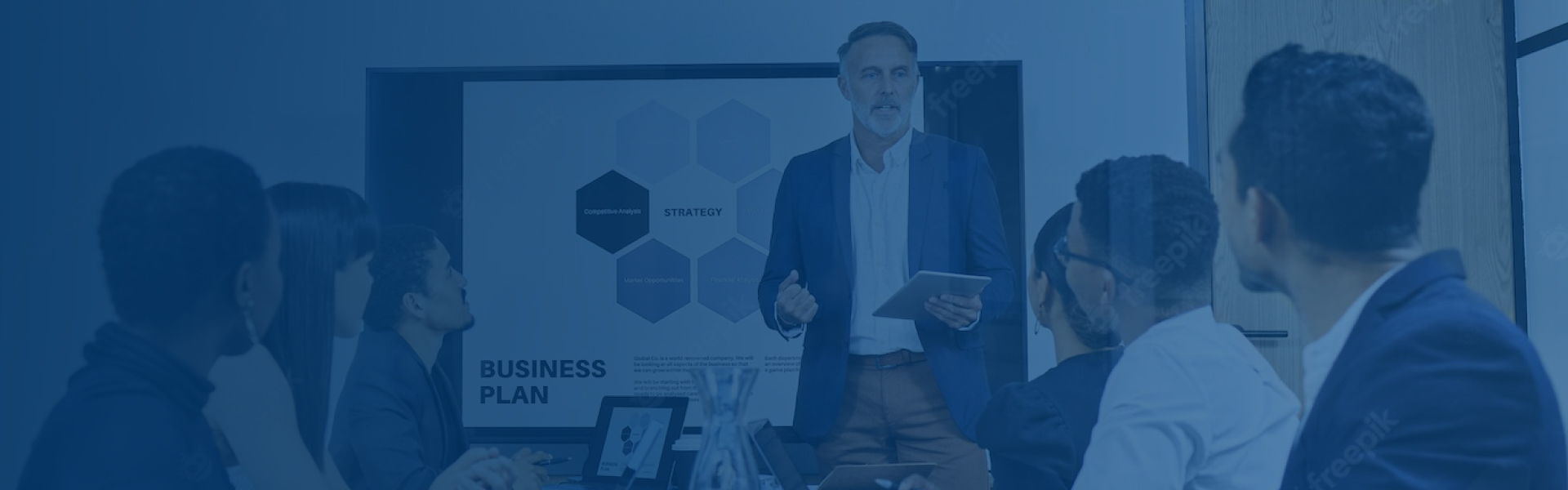Cách sử dụng công cụ AI: Google Veo 3 tạo video
Cách sử dụng công cụ AI: Google Veo 3 tạo video
Veo 3 là một công cụ tạo video bằng trí tuệ nhân tạo (AI) đột phá từ Google, cho phép bạn biến văn bản thành những đoạn video chất lượng cao, chân thực với âm thanh sống động. Dưới đây là hướng dẫn chi tiết về cách truy cập và sử dụng Veo 3:
I. Cách truy cập Veo 3
Veo 3 hiện được tích hợp trong hệ sinh thái Google AI, đặc biệt là qua nền tảng Gemini và Flow. Để truy cập Veo 3, bạn cần lưu ý các yếu tố sau:
-
Vị trí địa lý:
- Hiện tại, Veo 3 AI chủ yếu khả dụng tại Hoa Kỳ. Nếu bạn ở Việt Nam hoặc các quốc gia khác, bạn sẽ cần sử dụng VPN và chuyển vùng dữ liệu sang Hoa Kỳ để truy cập.
- Một số người dùng gói Google One Ultra (dù ở Việt Nam hay Mỹ) có thể được hỗ trợ Veo 3 mà không bị giới hạn.
-
Gói dịch vụ Google AI Pro/Ultra:
- Veo 3 thường yêu cầu gói dịch vụ cao cấp của Google AI (Google AI Pro hoặc Google One Ultra).
- Bạn có thể đăng ký Google AI Pro (khoảng 19.99 USD/tháng) hoặc gói Google One Ultra (khoảng 249.99 USD/tháng cho Veo 3 đầy đủ).
- Google cũng có thể cung cấp các chương trình ưu đãi hoặc miễn phí cho sinh viên thông qua các chương trình giáo dục (cần kiểm tra điều kiện).
- Lưu ý: Tài khoản Google One Pro tạo tại Việt Nam hiện chỉ hỗ trợ phiên bản Veo 2 và không có tính năng âm thanh đầy đủ như Veo 3.
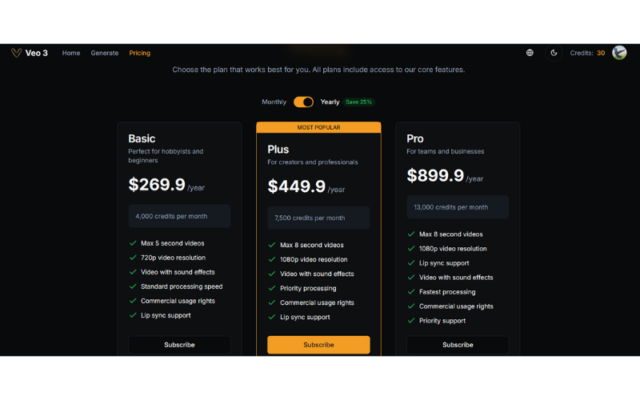
II. Hướng dẫn sử dụng Veo 3 để tạo video
Veo 3 hoạt động bằng cách chuyển đổi văn bản (prompt) của bạn thành video. Dưới đây là các bước và mẹo để tạo video hiệu quả:
-
Mô tả prompt (lệnh) của bạn:
- Sử dụng tiếng Anh: Hiện tại, hệ thống nhận diện tốt nhất khi bạn nhập prompt bằng tiếng Anh. Tuy nhiên, bạn có thể viết lời thoại (dialogue) bằng tiếng Việt nếu muốn video có tiếng Việt.
- Mô tả chi tiết và cụ thể: Để Veo 3 hiểu rõ ý định của bạn, hãy cung cấp một mô tả đầy đủ về:
- Chủ thể/Nhân vật: Số lượng, giới tính, độ tuổi, trang phục, vị trí. Ví dụ: “một cô gái trẻ mặc áo sơ mi trắng, ngồi bên cửa sổ”.
- Hành động: Miêu tả rõ ràng hành động của chủ thể. Ví dụ: “Cô ấy đang đọc sách”, “con quái thú bước từng bước chầm chậm đến gần”.
- Bối cảnh/Môi trường: Nêu rõ địa điểm, thời gian, không gian. Ví dụ: “trong một khu rừng u tối lạnh lẽo”, “một căn phòng ấm cúng vào buổi tối”.
- Phong cách hình ảnh: Phong cách nghệ thuật, ánh sáng, màu sắc. Ví dụ: “phong cách anime”, “ánh sáng dịu nhẹ”, “tông màu xanh lam”.
- Âm thanh (nếu cần): Mô tả tiếng động môi trường, nhạc nền, hoặc lời thoại. Ví dụ: “tiếng chim hót líu lo”, “nhạc nền du dương”, “Cô ấy nói: ‘Tôi ổn mà’, giọng run nhẹ”.
- Sử dụng ngôn ngữ điện ảnh (tùy chọn): Để video mang tính chuyên nghiệp, bạn có thể sử dụng các thuật ngữ điện ảnh như “cận cảnh” (close-up), “toàn cảnh” (wide shot), “quay chậm” (slow motion), “camera lia” (pan), “zoom in/out”, “dolly in/out”.
- Để AI sáng tạo: Đôi khi, việc cho phép Veo 3 tự phát huy khả năng sáng tạo dựa trên prompt mở cũng có thể tạo ra những kết quả bất ngờ.
-
Các bước tạo video:
- Bước 1: Tại giao diện Gemini hoặc Flow, chọn tính năng tạo video. Trong Gemini, bạn có thể nhập mô tả vào khung chat và sau đó chọn tùy chọn “Video” trong phần gợi ý. Trong Flow, bạn nhấn vào nút “Tạo dự án mới” và chọn “Chuyển văn bản thành video” (Text to Video).
- Bước 2: Nhập prompt của bạn (bằng tiếng Anh là tốt nhất, mô tả càng chi tiết càng tốt).
- Bước 3: Gửi lệnh và chờ Veo 3 xử lý. Quá trình này có thể mất vài phút (thường 3-5 phút) tùy thuộc vào độ phức tạp của prompt.
- Bước 4: Xem lại và chỉnh sửa (nếu có). Veo 3 cho phép bạn:
- Thêm/Sửa lời thoại: Tùy chỉnh lời thoại của nhân vật.
- Kéo dài cảnh: Mở rộng thời lượng của một đoạn clip.
- Thay đổi bối cảnh/môi trường: Điều chỉnh các yếu tố môi trường trong video.
- Duy trì phong cách hình ảnh nhất quán: Giúp các đoạn clip trong một cảnh có phong cách đồng bộ.
- Sử dụng “Jump to” (trong Flow): Tính năng này giúp Veo 3 hiểu cách đoạn clip trước đó kết thúc để tạo ra đoạn tiếp theo một cách liền mạch, dựa trên prompt của bạn.
- Cắt ghép và sắp xếp clip: Bạn có thể cắt ngắn các clip hoặc sắp xếp lại thứ tự của chúng trong Scene Builder.
- Bước 5: Tải xuống video của bạn. Veo 3 hỗ trợ xuất video chất lượng 1080p.
Lưu ý quan trọng khi sử dụng Veo 3:
- Độ dài video: Veo 3 hoạt động tốt nhất với các đoạn clip ngắn (thường 8 giây một clip, hoặc khoảng 15-30 giây cho người mới bắt đầu). Bạn có thể kết hợp nhiều clip để tạo thành video dài hơn.
- Tính nhất quán của nhân vật: Nếu bạn tạo nhiều cảnh liên tiếp, hãy cố gắng duy trì sự nhất quán trong prompt để nhân vật xuất hiện giống nhau.
- Chi phí: Dù có gói miễn phí hoặc dùng thử, việc sử dụng Veo 3 để tạo video chất lượng cao và dài hơn có thể phát sinh chi phí tín dụng AI (khoảng 0.35 USD mỗi giây video).
- API: Đối với nhà phát triển, có thể truy cập Veo 3 thông qua API của Google, hỗ trợ cả tạo video từ văn bản và từ hình ảnh.
Chúc bạn có những trải nghiệm tuyệt vời với Veo 3 để tạo ra những video sáng tạo và ấn tượng!